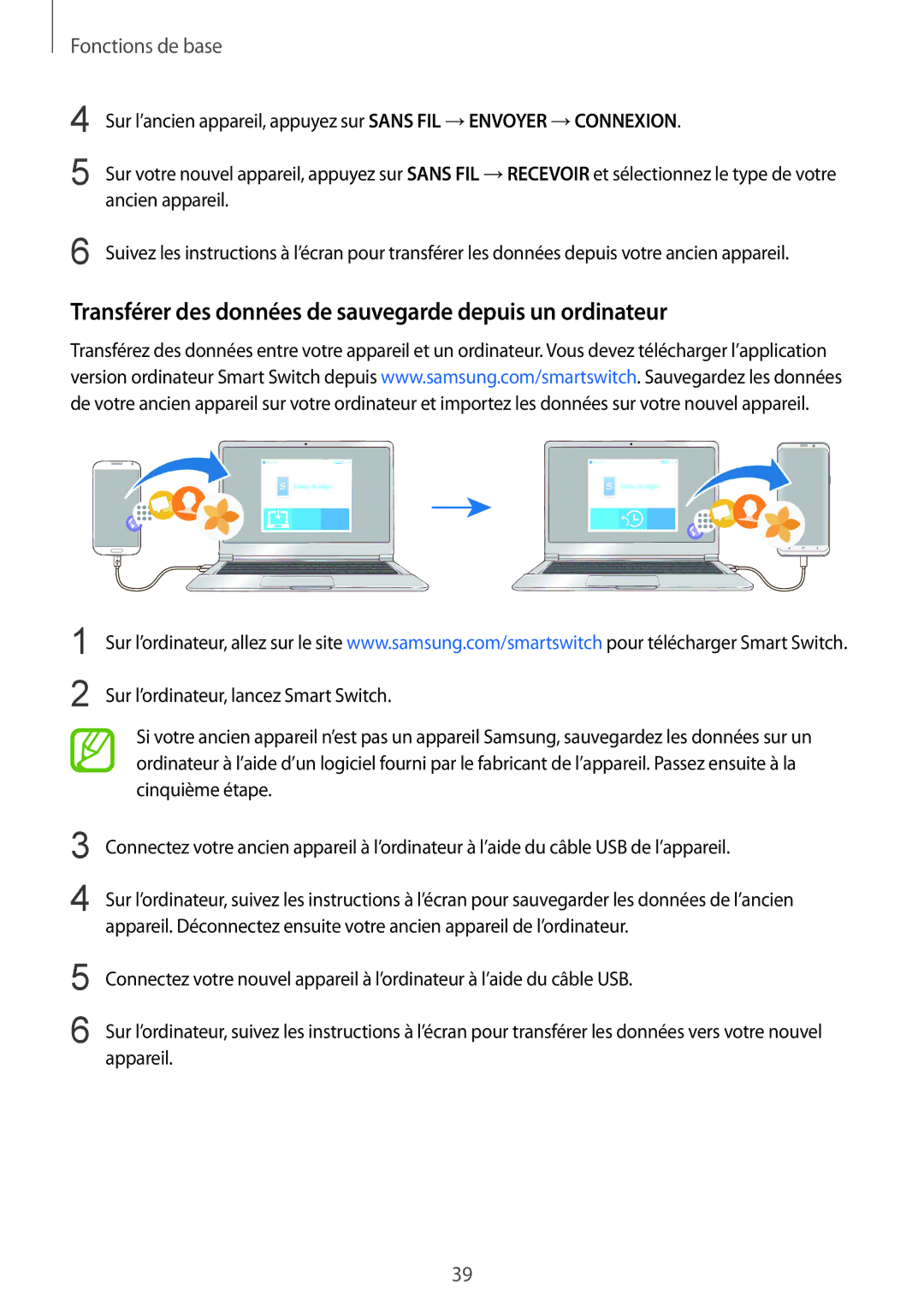Fonctions de base
4
5
Sur l’ancien appareil, appuyez sur SANS FIL →ENVOYER →CONNEXION.
Sur votre nouvel appareil, appuyez sur SANS FIL →RECEVOIR et sélectionnez le type de votre ancien appareil.
6 Suivez les instructions à l’écran pour transférer les données depuis votre ancien appareil.
Transférer des données de sauvegarde depuis un ordinateur
Transférez des données entre votre appareil et un ordinateur. Vous devez télécharger l’application version ordinateur Smart Switch depuis www.samsung.com/smartswitch. Sauvegardez les données de votre ancien appareil sur votre ordinateur et importez les données sur votre nouvel appareil.
1
2
Sur l’ordinateur, allez sur le site www.samsung.com/smartswitch pour télécharger Smart Switch.
Sur l’ordinateur, lancez Smart Switch.
Si votre ancien appareil n’est pas un appareil Samsung, sauvegardez les données sur un ordinateur à l’aide d’un logiciel fourni par le fabricant de l’appareil. Passez ensuite à la cinquième étape.
3
4
Connectez votre ancien appareil à l’ordinateur à l’aide du câble USB de l’appareil.
Sur l’ordinateur, suivez les instructions à l’écran pour sauvegarder les données de l’ancien appareil. Déconnectez ensuite votre ancien appareil de l’ordinateur.
5
6
Connectez votre nouvel appareil à l’ordinateur à l’aide du câble USB.
Sur l’ordinateur, suivez les instructions à l’écran pour transférer les données vers votre nouvel appareil.
39